win 7如何通过命令查看软件 使用DOS命令查看电脑安装的软件
更新时间:2023-09-05 18:42:18作者:xiaoliu
win 7如何通过命令查看软件,在Windows 7中,我们可以通过使用DOS命令来查看电脑中安装的软件,DOS命令是一种强大的工具,可以帮助我们进行各种系统操作和管理。通过使用这些命令,我们可以轻松地了解电脑中安装的软件情况,包括软件的名称、版本号以及安装路径等信息。这对于我们来说非常有用,特别是在需要卸载或更新软件时。接下来让我们一起来了解如何使用DOS命令来查看电脑中安装的软件吧。
方法如下:
1.可以点击左下角的 开始菜单 图标,然后在弹出的页面中点击 运行 选项。
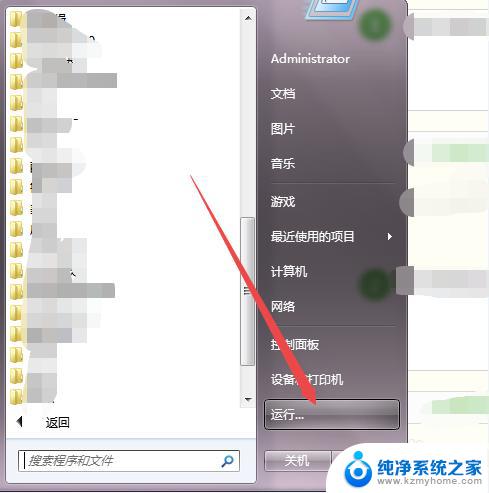
2.或者是直接按下键盘的 win+R 组合快捷键,然后它会弹出一个运行窗口。

3.然后在弹出的运行窗口中输入 cmd 回车搜索。
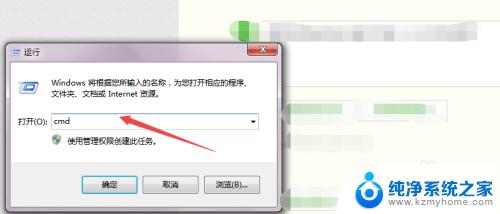
4.然后在黑色的命令行窗口中输入 wmic ,回车;它是一个管理工具程序,可以从命令行接口和批命令脚本执行系统管理。
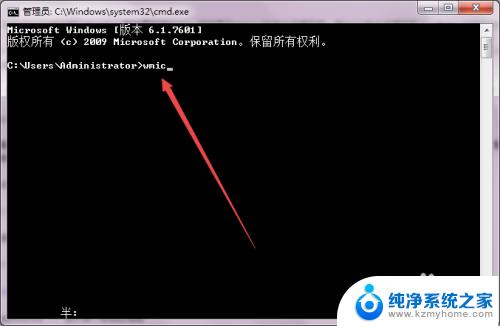
5.然后再次输入 product list ,回车。

6.然后就可以看到列出了很多的软件,这些都是当前电脑安装了的软件。
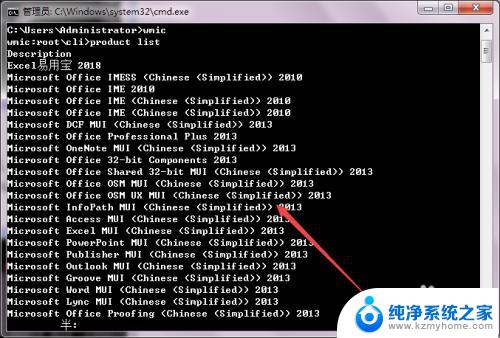
7.然后将当前的命令行窗口放大,就可以看到软件的名称、IdentifyingNumber、安装日期、位置、安装状态、名字、安装包缓存、版本等等信息。
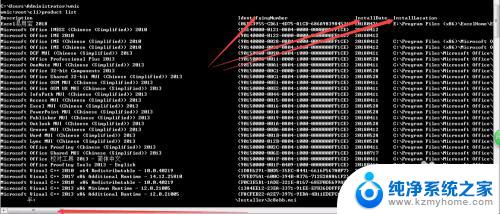
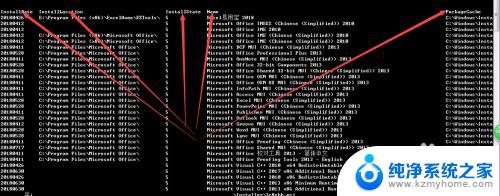
以上是Win 7如何通过命令行查看软件的全部内容的步骤,希望这对需要的用户有所帮助。
win 7如何通过命令查看软件 使用DOS命令查看电脑安装的软件相关教程
- 怎么看电脑安装的全部软件 Win10如何查看已安装的应用列表
- exe软件如何安装 如何在命令提示符下安装exe程序
- 电脑怎么查看每个软件的内存 win10怎么查看已安装软件所占用的存储空间大小
- 如何查看电脑软件安装在哪个盘 Win10如何查看磁盘上安装了哪些应用程序
- 天正安装好后,打开cad不能使用天正快捷键 天正软件快捷命令无法使用的解决方法
- win10如何查找已安装的软件 Win10如何查看已安装的所有应用清单
- 怎么安装压缩包里面的软件 使用压缩包安装软件步骤
- 怎么查看自己的office版本 如何查看电脑上安装的Office版本
- 怎么知道电脑软件安装在哪个盘 查看Win10电脑中程序安装到哪个盘
- win7看安装日期 Win7系统安装时间查看方法
- 苹果电脑安装win10双系统怎么切换 苹果笔记本装了双系统怎么选择启动
- ghost能安装iso文件吗 ghost版Win10系统安装方法
- 笔记本怎么装两个硬盘 笔记本双硬盘安装注意事项
- 安装独立显卡后显示器不亮 电脑换新显卡后显示器不亮怎么办
- 笔记本电脑安装双系统 电脑如何安装多系统
- 正版系统如何重装正版系统 win10怎么清空并重装系统
系统安装教程推荐
- 1 笔记本怎么装两个硬盘 笔记本双硬盘安装注意事项
- 2 笔记本电脑安装双系统 电脑如何安装多系统
- 3 win11显卡驱动程序安装失败 nvidia驱动程序安装失败怎么办
- 4 win11怎么重置应用 如何重新安装Windows11系统应用
- 5 win11安装系统更新后白屏 Win11白屏问题的修复方法
- 6 win11怎么安装ie0 IE浏览器安装教程
- 7 win11重装后没有windows defender Win11没有安装Defender怎么办
- 8 window10笔记本怎么重新做系统 笔记本怎么重新安装操作系统
- 9 win11安装edge浏览器打不开 win11edge浏览器打不开白屏怎么办
- 10 win11选择软件安装位置 Win11如何更改软件安装位置